SpriteStudio に搭載された多数の機能のうち、再生するプラットフォーム、プレイヤープログラムによって一部再現できないものがあります。
再現できない機能を使用して制作作業を進めてしまう前に、機能を無効化しておくで手戻りを防ぐことができます。
この設定は「プロジェクトの設定」ウィンドウから行います。
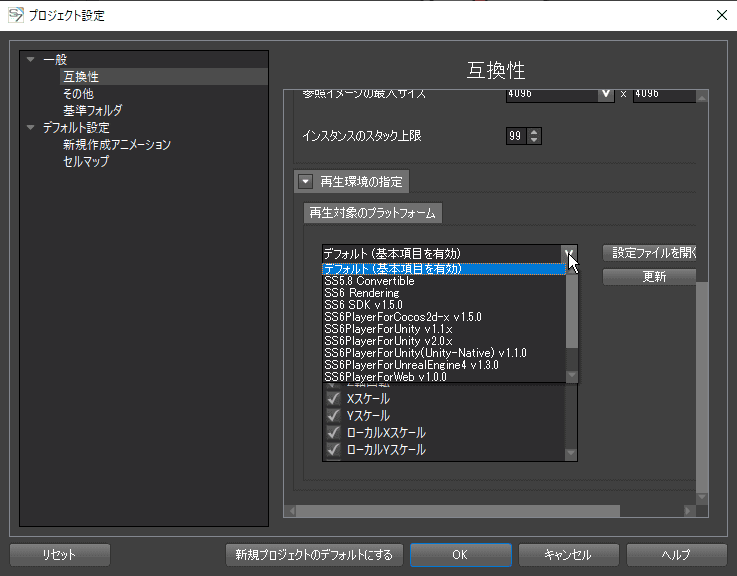
- 既存のプレイヤー、SS6 SDKで再生させる場合
利用するプラットフォームを選択してください。
GitHub の最新版を利用する場合は、こちらを参考にしてください。 - 動画、アニメーションGIF、スプライトシートとして再生させる場合
再生対象のプラットフォームから「SS7 Rendering」を選択してください。
この場合、アニメーションの描画結果を1コマずつ画像として焼き込むため、機能制限をする必要がなく、すべての機能が使えます。 - 独自の再生プログラムを利用する場合
再生対象のプラットフォームから「カスタム」を選択し、再現できるアトリビュートのみチェックを入れてください。
なお、カスタムの場合は「インスタンス」や「エフェクト」といった追加機能をすべて有効にすることができます。
独自の設定ファイルを作成する場合は、こちらも参考にしてください。
有効となるアトリビュートなど、互換性に関する詳細は
「OPTPiX SpriteStudio 互換性の比較表」をご確認ください。
OPTPiX SpriteStudioのアップグレードによるデータファイルの互換性については下記ドキュメントもご覧ください。
- OPTPiX SpriteStudio ファイルの互換性について
ファイルフォーマット変更履歴について一覧で確認できます。
※Google スプレッドシートへ遷移します。
関連ページ
- SpriteStudio 5のデータをVer.6に移行する
SpriteStudio 5のデータをSpriteStudio Ver.6へ移行する方法を解説しています。 - 再生対象のプラットフォームの設定ファイルを追加する
再生対象のプラットフォームの項目を追加する方法を解説しています。 - 「プロジェクト設定」ウィンドウ
プロジェクト設定ウィンドウの機能について解説しています。
